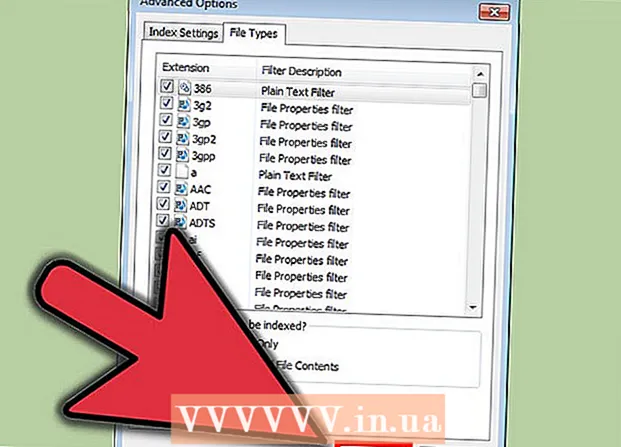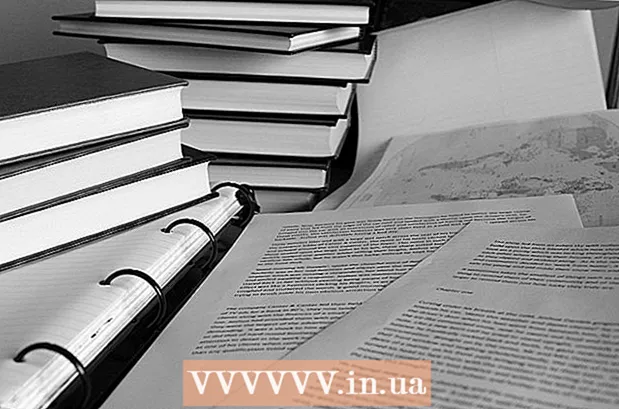نویسنده:
Peter Berry
تاریخ ایجاد:
19 جولای 2021
تاریخ به روزرسانی:
1 جولای 2024

محتوا
WikiHow امروز نحوه استفاده از Adobe Photoshop برای ویرایش متن در امتداد یک منحنی یا کشیدن متن برای ایجاد متن پیچیده را به شما نشان می دهد.
مراحل
روش 1 از 2: از ابزار Pen استفاده کنید
یک فایل فتوشاپ را باز یا ایجاد کنید. برای ادامه ، روی نماد آبی رنگ برنامه دو بار کلیک کنید ، در داخل آن نوشته شده است "Ps، "سپس ، کلیک کنید فایل در نوار منو در بالای صفحه سپس:
- کلیک باز کن ... برای باز کردن یک سند موجود یا
- کلیک جدید... برای ایجاد سند جدید

روی ابزار Pen کلیک کنید. این عمل به شکل نوک قلم آبنما ، نزدیک پایین نوار ابزار در سمت چپ پنجره انجام می شود.- یا فقط کلید را فشار دهید پ برای رفتن به ابزار Pen.

کلیک مسیر. این عملکرد در فهرست کشویی کنار نماد قلم مو در گوشه سمت چپ بالای پنجره است.
نقطه شروع منحنی را ایجاد کنید. روی هر جایی از لایه فعلی کلیک کنید.

انتهای منحنی را ایجاد کنید. در جای دیگری از کلاس کلیک کنید.- یک بخش خط که دو نقطه را بهم متصل می کند ایجاد خواهد شد.
یک نقطه لنگر ایجاد کنید. روی یک نقطه نزدیک به وسط خط کلیک کنید.
خط خم می شود. کلید را فشار دهید Ctrl (در ویندوز) خوب است ⌘ (در Mac) به طور همزمان نقطه لنگر را نگه دارید و بکشید تا زمانی که خط به قوس مورد نظر شما تبدیل شود.
روی ابزار Text کلیک کنید. این عمل به شکل متن است تی، در نزدیکی ابزار Pen در نوار ابزار در سمت چپ پنجره واقع شده است.
- یا فقط کلید را فشار دهید تی برای رفتن به ابزار متن.
روی منحنی در نقطه ای که می خواهید متن شروع شود کلیک کنید.
- برای انتخاب قلم ، سبک و اندازه از منوهای کشویی واقع در سمت چپ و وسط پنجره استفاده کنید.
متن را تایپ کنید. همانطور که تایپ می کنید ، متن از منحنی ایجاد شده پیروی می کند. تبلیغات
روش 2 از 2: از ابزار Warp Text استفاده کنید
ماوس خود را بر روی ابزار Text کلیک کرده و نگه دارید. این عمل به شکل متن است تی، در نزدیکی ابزار Pen در نوار ابزار در سمت چپ پنجره واقع شده است. یک منوی کشویی ظاهر می شود.
روی ابزار درج متن کلیک کنید ابزار افقی در بالای منوی کشویی کلیک کنید.
روی پنجره دوبار کلیک کنید. روی محلی که می خواهید متن را در آن قرار دهید ، دوبار کلیک کنید.
متن مورد نظر جهت خم شدن را تایپ کنید.
- برای انتخاب قلم ، سبک و اندازه از منوهای کشویی واقع در سمت چپ و وسط پنجره استفاده کنید.
روی کادر تأیید ☑️ واقع در سمت راست در بالای پنجره کلیک کنید.
روی ابزار Warp Text کلیک کنید. این دکمه در بالای پنجره است ، به نظر می رسد متن است تی با یک منحنی در زیر.
با کلیک کردن روی عملکردها در "سبک: منوی کشویی" ، اثر را انتخاب کنید:’.
- وقتی روی سبک کلیک می کنید ، متن تغییر می کند تا بتوانید شکل را پیش نمایش کنید.
- با استفاده از دکمه های رادیویی یک منحنی عمودی یا افقی انتخاب کنید.
- با حرکت لغزنده "Bend" به چپ یا راست ، انحنای قوس را تغییر دهید.
- با لغزنده های سفارشی "افقی" و "عمودی" تحریف متن را کم یا زیاد کنید.
کلیک خوب بعد از تمام شدن. تبلیغات